索尼笔记本电脑怎样重装系统?
索尼笔记本在市场上,也是一款非常常见的电脑,口碑也很不错。不过,即使是这样高质量的笔记本,有时候也会遇到需要重装系统的情况。比如说,电脑使用时间越长,未清理的临时文件会越多;还有许多软件在后台自启动,大大拖慢了系统速度。等等这种情况,让我们的电脑变得不好用。下面就来介绍一下索尼笔记本做系统的步骤。
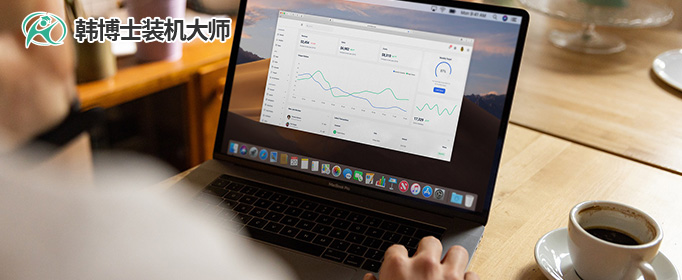
一、装机必备工具
装机必备软件:一键重装系统软件(点击红字下载)
二、重装索尼笔记本的系统前,需要注意什么:
1. 备份数据:重装系统会清除掉你硬盘上的所有内容,所以请将文件备份到其他位置,确保不会丢失。
2. 关闭安全软件:暂时关闭任何运行中的安全软件,因为它们会干扰系统重装过程,还会阻止某些必要文件的写入。
3. 电源连接:重装系统是一项耗时的操作,如果在笔记本电量不足突然断电,可能会导致系统安装失败。
三、一键式系统重装怎么进行
第一步,请确保你已经把“韩博士装机大师”成功下载到电脑桌面上。然后,找到该软件,并双击它,进入后,在主界面内选择点击“开始重装”,就可以开始进行系统重装操作了。
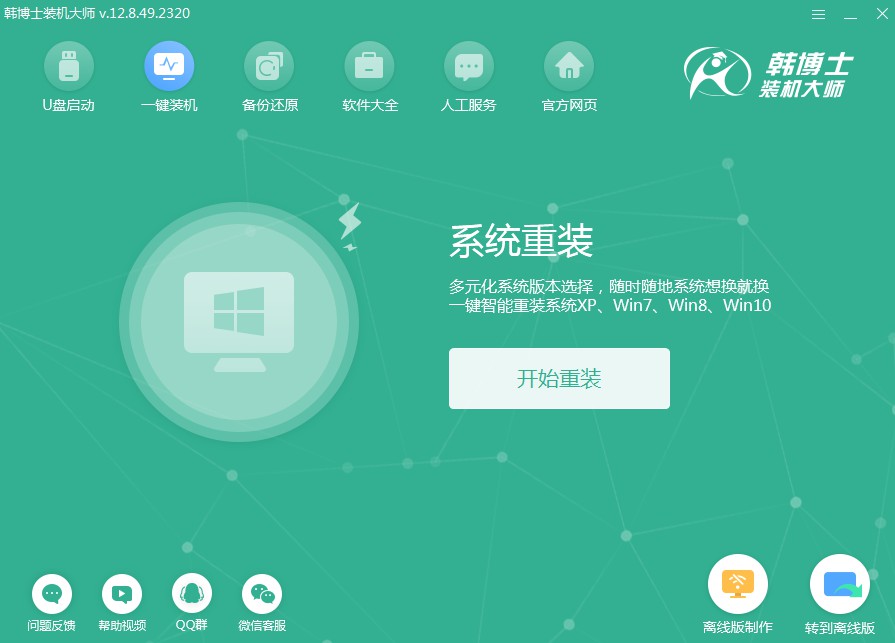
第二步,系统正在进行环境检查,您可以放心等待。检测完成后,点击“下一步”继续操作即可。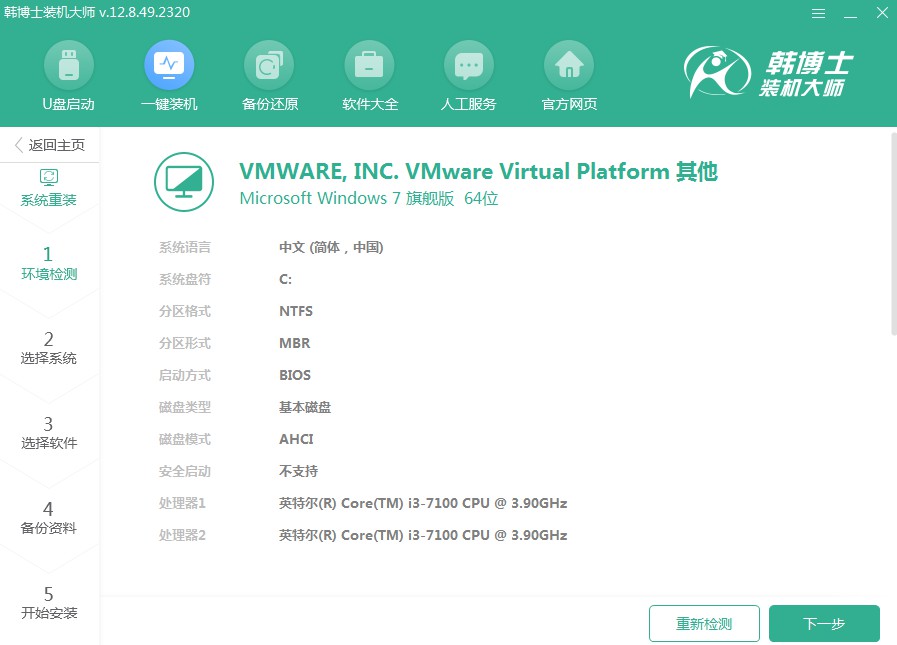
第三步,当你处于“选择系统”的阶段,确保你选择了正确的win7镜像,之后就可以开始下载并装到你的电脑中。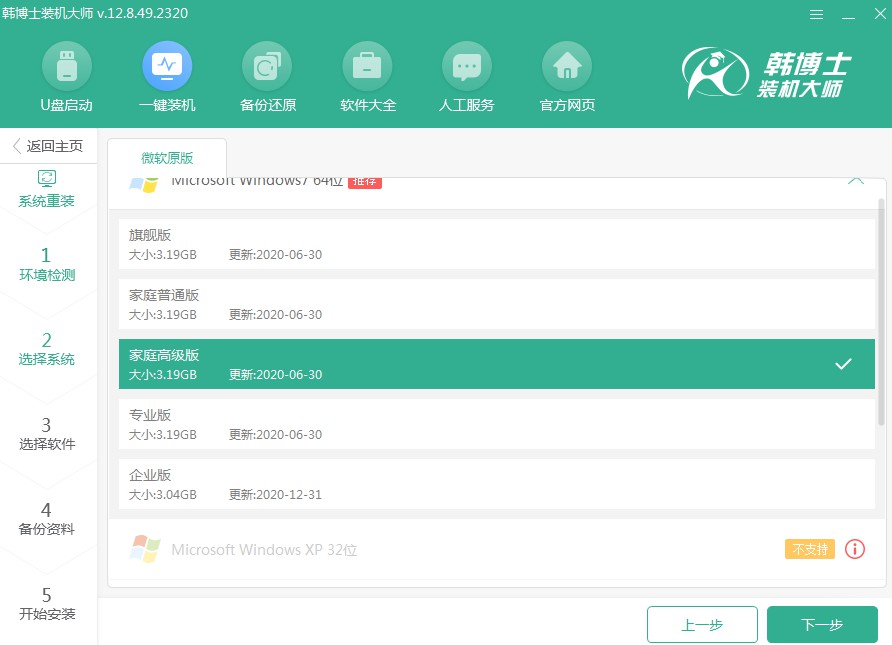
第四步,您的系统文件下载正在进行中,此操作可能需要耗费一些时间,无需任何操作。请您耐心等待下载完毕,之后再进行下一步操作。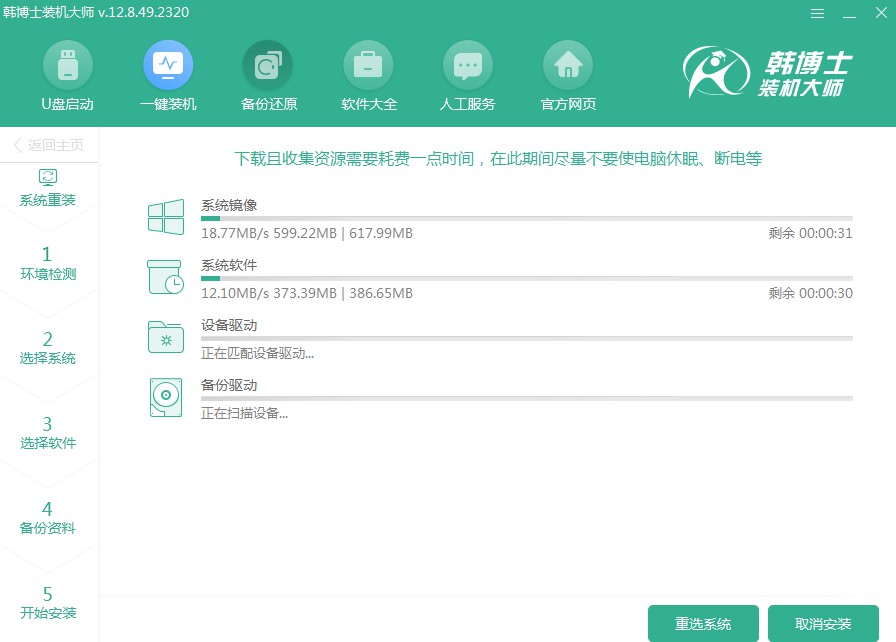
第五步,系统正在进行部署安装,请等到这一过程完全结束后,再点击“立即重启”。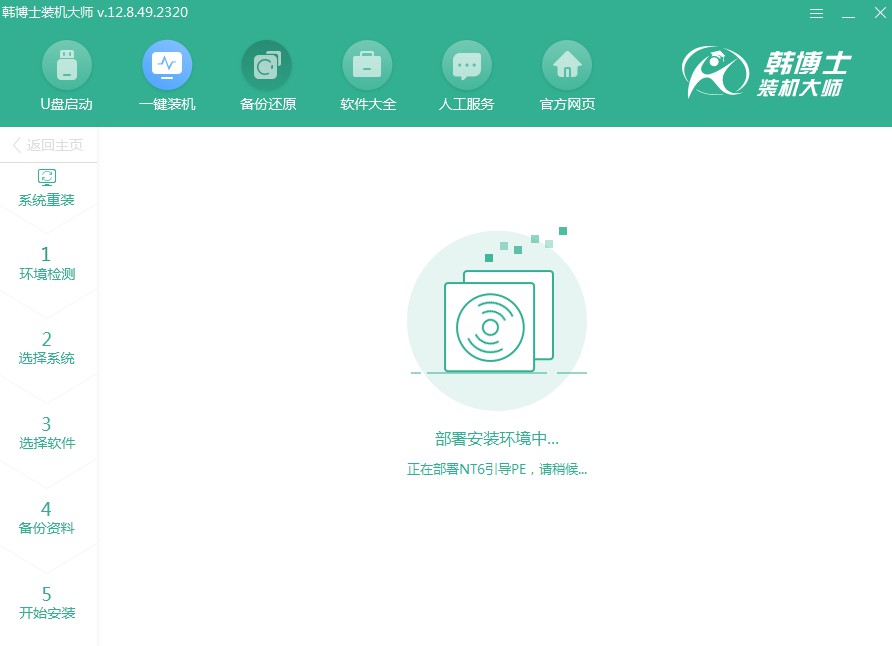
第六步,使用键盘上的方向键来选择,按“↑”或“↓”键选中第二个选项,然后按回车键进入PE系统。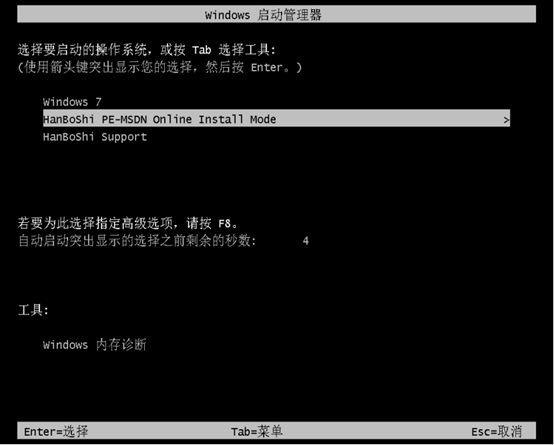
第七步,进入PE界面后,win7系统的安装将自动开始,您不需要做任何操作。安装完成后,请点击“立即重启”按钮。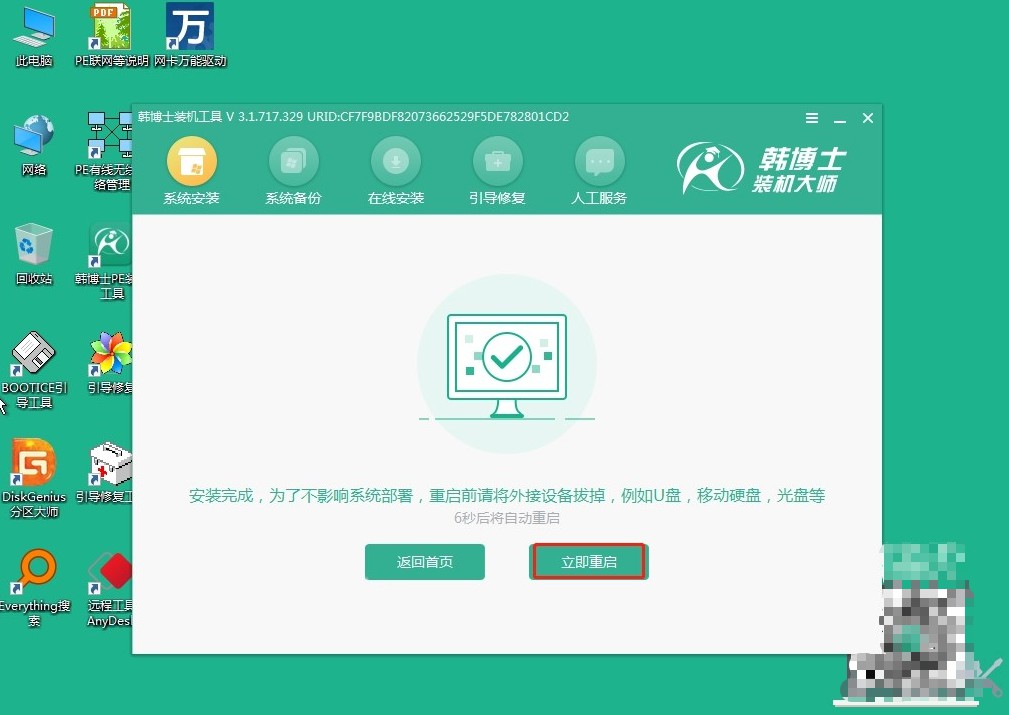
第八步,当电脑重启后,如果您看到的是Windows 7桌面,这意味着系统已经成功安装在您的电脑上。
按照以上的索尼笔记本重新做系统步骤,你肯定可以把系统重装成功!虽然重装系统可能会需要花费一些时间,但整体来说,过程并不复杂。系统重装,你可以把电脑清理得干干净净,这样,电脑会越来越快速,也不会出现蓝屏、卡顿这些意外了。

